ஒரு தகவல் தொழில்நுட்ப நிபுணராக, ஃபோட்டோஷாப்பில் தூரிகைகளை எவ்வாறு சுழற்றுவது என்று என்னிடம் அடிக்கடி கேட்கப்படுகிறது. அதை எப்படி செய்வது என்பதற்கான விரைவான உதவிக்குறிப்பு இங்கே. முதலில், தூரிகைகள் பேனலைத் திறக்கவும் (சாளரம் > தூரிகைகள்). அடுத்து, நீங்கள் சுழற்ற விரும்பும் தூரிகையைத் தேர்ந்தெடுக்கவும். இறுதியாக, தூரிகை முனையை விரும்பிய கோணத்தில் சுழற்ற சுழற்று தூரிகை முனை கருவியைப் பயன்படுத்தவும். அவ்வளவுதான்! ஃபோட்டோஷாப்பில் ஒரு சார்பு போல தூரிகைகளை எவ்வாறு சுழற்றுவது என்பது இப்போது உங்களுக்குத் தெரியும்.
ஃபோட்டோஷாப் தூரிகைகள் எந்தவொரு வடிவமைப்பையும் தனித்து நிற்க இன்னும் அதிகமான கருவிகளைச் சேர்க்கவும். ஃபோட்டோஷாப்பின் பல இயல்புநிலை தூரிகைகள் மற்றும் தனிப்பயன் பிரஷ்களை பதிவிறக்கம் செய்து உருவாக்கும் திறன் ஆகியவை தனித்துவமான வடிவமைப்புகளை உருவாக்குவதை எளிதாக்குகிறது. ஃபோட்டோஷாப்பில் தூரிகைகளைப் பயன்படுத்தக் கற்றுக்கொள்வது இன்றியமையாத திறமையாகும்.
ஃபோட்டோஷாப்பில் தூரிகைகளை சுழற்றுவது எப்படி
ஃபோட்டோஷாப் தூரிகைகள் புதிதாக உருவாக்காமல் சிறந்த விளைவுகளை உருவாக்க உங்களை அனுமதிக்கின்றன. இருப்பினும், சிலர் தங்கள் தூரிகை ஸ்ட்ரோக்கின் திசையையும் கோணத்தையும் மாற்ற விரும்புகிறார்கள். அவர்கள் அறிய விரும்புகிறார்கள் ஃபோட்டோஷாப்பில் தூரிகைகளை சுழற்றுவது எப்படி . இந்த கட்டுரை ஃபோட்டோஷாப்பில் எந்த தூரிகையையும் எவ்வாறு சுழற்றுவது என்பதைக் காண்பிக்கும்.
ஹோஸ்ட்கள் கோப்பு விண்டோஸ் 10 ஐ மீட்டமைக்கவும்
- தூரிகைகளுக்கான அணுகல்
- தூரிகை நிறத்தை மாற்றவும்
- சரியான தூரிகையைத் தேர்ந்தெடுக்கவும்
- தூரிகைகளை சுழற்று
1] தூரிகைகளுக்கான அணுகல்
நீங்கள் தூரிகைகளை சுழற்றுவதற்கு முன், நீங்கள் அவற்றைக் கண்டுபிடிக்க வேண்டும். முதலில் செய்ய வேண்டியது ஃபோட்டோஷாப்பைத் திறந்து, அதற்குச் சென்று புதிய ஆவணத்தைத் திறக்க வேண்டும் கோப்பு பிறகு புதியது அல்லது கிளிக் செய்யவும் Ctrl + N . 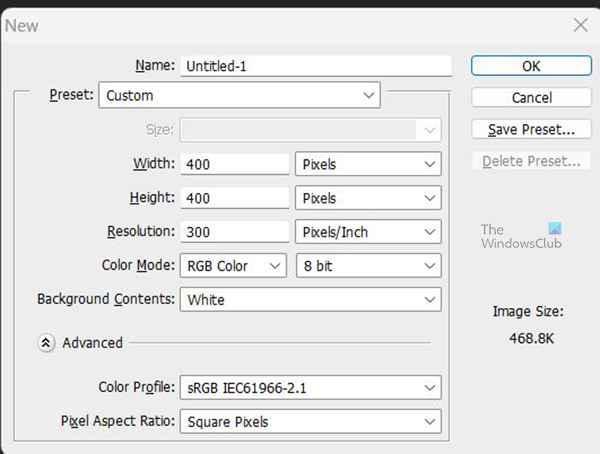
ஒரு புதிய ஆவண விருப்பங்கள் சாளரம் திறக்கும், தேவையான மாற்றங்களைச் செய்து, பின்னர் கிளிக் செய்யவும் சரி . நீங்கள் தேர்ந்தெடுத்த விருப்பங்களுடன் ஒரு கேன்வாஸ் திறக்கும். 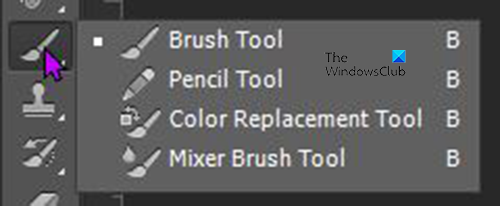
இடதுபுறம் செல்வதன் மூலம் தூரிகை கருவியை அணுகலாம் கருவிப்பட்டி மற்றும் கிளிக் செய்யவும் பல் துலக்குதல் . கிளிக் செய்வதன் மூலமும் தூரிகையை அணுகலாம் பி விசைப்பலகையில். பிரஷ் கருவிப்பெட்டியைக் கிளிக் செய்தால், நான்கு கருவிகள் கிடைப்பதைக் காண்பீர்கள். இங்கே பல் துலக்குதல் மேல், பின்னர் எழுதுகோல் , அந்த வண்ண மாற்று கருவி. , இறுதியாக கலக்கும் தூரிகை கருவி. எங்கே என்று பார்த்தால் பல் துலக்குதல் இருக்க வேண்டும் மற்றும் நீங்கள் அங்கு வேறு ஏதேனும் கருவிகளைப் பார்க்கிறீர்கள், அந்த மற்ற கருவியை நீண்ட நேரம் அழுத்தவும், மேலும் கிடைக்கக்கூடிய பிற கருவிகளைக் காண்பிக்கும் குழு வெளியே ஸ்லைடு செய்யும். பின்னர் நீங்கள் தேர்வு செய்யலாம் பல் துலக்குதல் . என்பதை அழுத்தி கவனிக்கவும் பி கடைசியாகப் பயன்படுத்திய கருவியைத் திறக்கும், அது அந்தக் கருவிப்பெட்டியில் உள்ள வேறு எந்த கருவியாகவும் இருக்கலாம்.
2] தூரிகை நிறத்தை மாற்றவும் 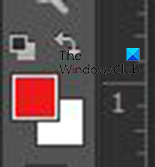
தூரிகை நிறத்தை அமைக்க, தூரிகை கருவியைத் தேர்ந்தெடுத்து, இடது கருவிகள் பேனலுக்குச் சென்று, முன்புற பின்னணி வண்ணக் கருவியைக் கண்டறியவும். அதன் பிறகு, முன்புற வண்ணப் பகுதியைக் கிளிக் செய்க.
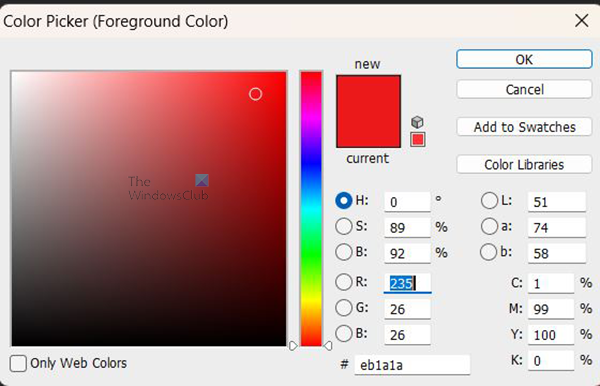
முன்புற வண்ண தேர்வு சாளரம் தோன்றும். நீங்கள் தூரிகைக்கு ஒரு நிறத்தை தேர்வு செய்யலாம். நீங்கள் கர்சரை கலர் பிக்கரில் இருந்து நகர்த்தினால், கர்சர் ஐட்ராப்பர் கருவியாக மாறுவதை நீங்கள் கவனிப்பீர்கள். இது எங்கிருந்தும் வண்ணங்களை மாதிரியாக்க உங்களை அனுமதிக்கிறது. நான் எங்கு வேண்டுமானாலும், கர்சர் ஐட்ராப்பர் கருவியில் இருக்கும்போது இடது சுட்டி பொத்தானை அழுத்திப் பிடித்தால், ஃபோட்டோஷாப்பிற்கு வெளியே கூட வண்ணத்தை மாதிரியாகக் கொள்ளலாம். நீங்கள் வண்ண மதிப்புகளைத் தேடலாம் மற்றும் அவற்றை மதிப்பு புலங்களில் உள்ளிடலாம். நீங்கள் ஆன்லைனில் வண்ண மதிப்புகளைத் தேடலாம் மற்றும் வண்ணத் தேர்வில் உள்ள வண்ண மதிப்பு புலங்களில் அவற்றை உள்ளிடலாம்.
3] சரியான தூரிகையைத் தேர்ந்தெடுக்கவும்
இப்போது நீங்கள் தூரிகையை அணுகி நிறத்தை மாற்றியுள்ளீர்கள், சரியான தூரிகையை நீங்கள் கண்டுபிடிக்க வேண்டும். நீங்கள் விரும்பும் ஒவ்வொரு விளைவுக்கும் தூரிகைகள் உள்ளன, அவை முன்னிருப்பாக ஃபோட்டோஷாப்பில் இல்லையென்றால், அவற்றை நம்பகமான மூலத்திலிருந்து பதிவிறக்கம் செய்து ஃபோட்டோஷாப்பில் நிறுவலாம். 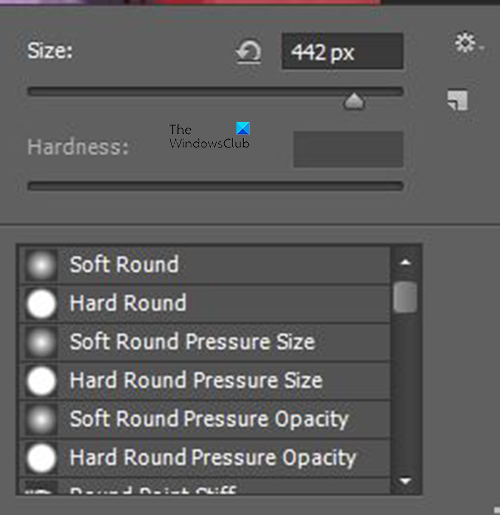
விரும்பிய தூரிகையைத் தேர்ந்தெடுக்க, தூரிகை கருவியைக் கிளிக் செய்து, பின்னர் கேன்வாஸில் வலது கிளிக் செய்யவும். தூரிகை அளவு மற்றும் கடினத்தன்மையை மாற்றக்கூடிய ஒரு சாளரம் தோன்றும். நீங்கள் கீழே ஸ்க்ரோல் செய்து தேவையான தூரிகையைத் தேர்ந்தெடுக்கலாம். பிரஷ் கிடைக்கவில்லை என்றால், அதிக பிரஷ்களை பதிவிறக்கம் செய்யலாம். 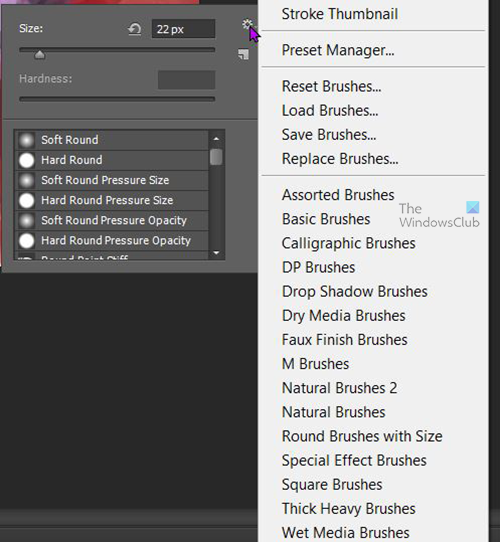
மெனு பொத்தானைக் கிளிக் செய்யவும், இது தூரிகை விருப்பங்கள் மெனுவின் மேல் வலதுபுறத்தில் உள்ள கியர் ஐகானாகும். ஒரு பட்டியல் மெனு தோன்றும், நீங்கள் தூரிகை வகைகளைத் தேர்ந்தெடுக்கலாம், புதிய தூரிகைகளைப் பதிவேற்றலாம், தூரிகைகளை மீட்டமைக்கலாம், தூரிகைகளைச் சேமிக்கலாம், தூரிகைகளை மீட்டமைக்கலாம் மற்றும் பிற விருப்பங்களைத் தேர்ந்தெடுக்கலாம்.
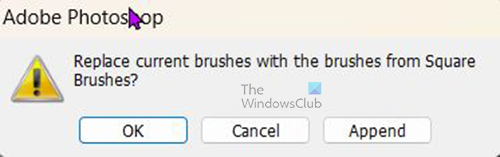
நீங்கள் வேறு வகை தூரிகைகளைத் தேர்ந்தெடுத்தால், நீங்கள் தேர்ந்தெடுத்த வகையிலிருந்து தற்போதைய தூரிகைகளை மாற்ற வேண்டுமா என்பதை உறுதிப்படுத்தும்படி கேட்கப்படும், நீங்கள் கிளிக் செய்யலாம் சரி மாற்று, கூட்டு பட்டியலில் புதிய தூரிகைகளைச் சேர்க்க ரத்து செய் மாற்றங்களை செய்ய அல்ல.
பகுதி குறியீடு பட்டியல் எக்செல்
4] தூரிகை சுழற்சி
இப்போது நீங்கள் தூரிகையைத் திறந்து, தூரிகையின் நிறத்தை மாற்றி, விரும்பிய தூரிகையைத் தேர்ந்தெடுத்துவிட்டீர்கள், தூரிகையைச் சுழற்ற வேண்டிய நேரம் இது. தூரிகையை சுழற்றுவது உங்கள் வடிவமைப்பிற்கு உதவும், ஏனெனில் நீங்கள் விரும்பும் விதத்தில் பிரஷ் வடிவமைப்பிற்கு பொருந்தும். 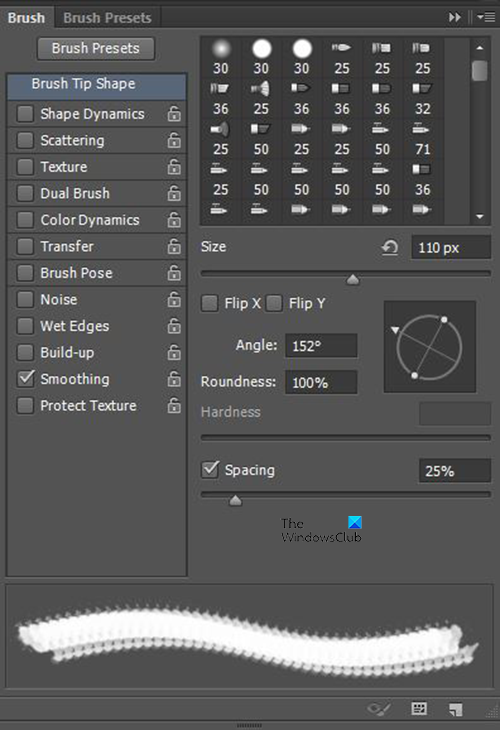
தூரிகையைச் சுழற்ற, மேல் மெனுவுக்குச் சென்று கிளிக் செய்யவும் ஜன்னல் பிறகு தூரிகை மற்றும் தூரிகை மெனு ஒரு சாளரம் தோன்றும். இங்கே நீங்கள் தூரிகையில் பல மாற்றங்களைச் செய்யலாம், நீங்கள் தூரிகையை கிளிக் செய்து இழுக்கும்போது தூரிகை அளவு, கோணம், கடினத்தன்மை மற்றும் ஸ்ட்ரோக் இடைவெளியை மாற்றலாம். இங்கே நீங்கள் தூரிகையையும் சுழற்றுங்கள்.
தூரிகை மெனுவின் கீழே, முன்னோட்ட சாளரத்தைக் காண்பீர்கள். இது தூரிகை மாறும்போது அதன் முன்னோட்டத்தைக் கொடுக்கும். நீங்கள் மாற்றங்களைச் செய்யும்போது அது எவ்வாறு மாறுகிறது என்பதை நீங்கள் பார்க்கலாம். தூரிகைகள் மெனு சாளரத்தை மூடாமல் கேன்வாஸில் கிளிக் செய்து மாற்றங்களைக் காணலாம்.
ஒரு அச்சில் சுழற்று
நீங்கள் தூரிகையை சுழற்றலாம் எக்ஸ் அல்லது டி அச்சு அல்லது இரண்டும், நீங்கள் தேர்வுப்பெட்டிகளைக் காண்பீர்கள் எக்ஸ் மற்றும் டி . அதை சுழற்ற நீங்கள் X ஐ சரிபார்க்கலாம் எக்ஸ் அச்சு மட்டும் அல்லது டி அதை Y அச்சில் மட்டும் சுழற்றச் செய்ய அல்லது X மற்றும் Y அச்சில் சுழலும் வகையில் இரண்டையும் சரிபார்க்கலாம்.
விண்டோஸ் கட்டளை வரி வரலாறு
கோண மதிப்புடன் சுழற்று
தூரிகையை எந்த கோணத்தில் சுழற்ற வேண்டும் என்று உங்களுக்குத் தெரிந்தால், அதை கோண மதிப்பு புலத்தில் உள்ளிடலாம். உங்களுக்குத் தெரியாவிட்டால், அது எவ்வாறு மாறுகிறது என்பதைப் பார்க்க விரும்பினால், கோண மதிப்புப் பெட்டியில் கிளிக் செய்து, மாற்றுவதற்கு உங்கள் விசைப்பலகையில் மேல் அல்லது கீழ் அம்புக்குறிகளைப் பயன்படுத்தலாம்.
திசைகாட்டி ஐகானைக் கொண்டு திரும்பவும்
திசைகாட்டி ஐகானைப் பிடித்து சுழற்றுவதன் மூலமும் தூரிகையைச் சுழற்றலாம். கூரான முனையை அழுத்திப் பிடித்தால், அதை வட்ட இயக்கத்தில் சுழற்றும்போது கோணத்தை மாற்றுவீர்கள். பக்கவாட்டில் வட்டப் புள்ளிகளை வைத்தால், தூரிகையின் வட்டத்தன்மை மாறும். கேன்வாஸில் வித்தியாசமான தோற்றத்தைக் கொடுக்க, தூரிகையைச் சுழற்ற இது ஒரு வழியாகும்.
உங்கள் சொந்த பிரஷ் ஸ்ட்ரோக்கை உருவாக்க நீங்கள் கோணம் மற்றும் வட்டம் இரண்டையும் ஒன்றாகப் பயன்படுத்தலாம்.
நீங்கள் புதிய தூரிகையைத் தேர்ந்தெடுக்கும் போதெல்லாம், எல்லா அமைப்புகளும் அவற்றின் இயல்புநிலை மதிப்புகளுக்குத் திரும்பும்.
போனஸ் உதவிக்குறிப்பு: நீங்கள் ஒரு நேர் கோட்டில் வரைய விரும்பினால், அல்லது தூரிகையை இழுக்காமல் ஒரு இடத்திலிருந்து மற்றொரு இடத்திற்கு நேர்கோட்டில் வரைய விரும்பினால், தொடக்கப் புள்ளியைக் கிளிக் செய்து, பிடிக்கவும். ஷிப்ட் மற்றும் இறுதிப்புள்ளியை கிளிக் செய்யவும். இது தொடக்க மற்றும் இறுதிப் புள்ளிகளுக்கு இடையே ஒரு நேர்கோடு வரையப்படும்.
படி: ஃபோட்டோஷாப் சிஎஸ்6 இல் ஒரு வண்ணப் புகைப்படத்தை ஸ்கெட்ச் போல் செய்வது எப்படி
ஃபோட்டோஷாப்பில் பிரஷ்களை சுழற்றுவது எப்படி?
தூரிகையைச் சுழற்ற, கிளிக் செய்வதன் மூலம் பிரஷ் கருவியைத் தேர்ந்தெடுக்கவும் பி , ஒரு தூரிகையைத் தேர்ந்தெடுத்து, பின்னர் பிரஷ் விருப்பங்கள் பேனலைத் திறக்கவும். பேனல் காட்டப்படவில்லை என்றால், செல்லவும் ஜன்னல் பிறகு தூரிகை ( ஃபோட்டோஷாப்பின் புதிய பதிப்புகளுக்கான தூரிகை அமைப்புகள்) . தூரிகையை விரும்பிய திசையில் சுழற்ற சக்கர ஐகானில் உள்ள அம்புக்குறியைப் பயன்படுத்தவும்.
ஃபோட்டோஷாப்பில் ஒரு தூரிகையை புரட்டுவது எப்படி?
தூரிகையை புரட்ட, கிளிக் செய்வதன் மூலம் பிரஷ் கருவியைத் தேர்ந்தெடுக்கவும் பி , ஒரு தூரிகையைத் தேர்ந்தெடுத்து, பின்னர் பிரஷ் விருப்பங்கள் பேனலைத் திறக்கவும். பேனல் காட்டப்படவில்லை என்றால், செல்லவும் ஜன்னல் பிறகு தூரிகை ( ஃபோட்டோஷாப்பின் புதிய பதிப்புகளுக்கான தூரிகை அமைப்புகள்) . தேடு Flip X அல்லது ஃபிளிப் ஒய் தேர்வுப்பெட்டி. அதை புரட்ட அச்சுகளில் ஒன்றைத் தேர்ந்தெடுக்கலாம் அல்லது இரண்டையும் தேர்ந்தெடுக்கலாம்.
















